Sådan importeres favoritter til Microsoft Edge
Siden Windows 10-jubilæum-opdateringen,Microsoft Edge (virksomhedens nye browser) er blevet forbedret en hel del, siden de foregående bygger. Og nu, med støtte til udvidelser, er det et levedygtigt alternativ til Chrome til Firefox.
På grund af dette ønsker du måske at begynde at bruge det og importere dine foretrukne fra andre browsere. Den store ting er, at Microsoft gør det enkelt. Sådan gør du.
Importer favoritter til Microsoft Edge fra andre browsere
Start Edge, og åbn indstillingsmenuen i øverste højre hjørne.

Nu skal du rulle ned i menuen og klikke på Se yndlingsindstillinger.
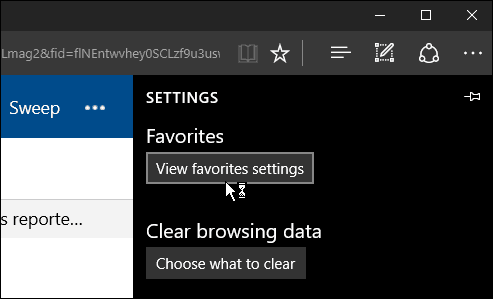
Klik derefter på den eller de browsere, du vilimporter dine foretrukne fra og derefter knappen Importer. Den tid, det tager for dem at importere, vil variere, men under min test tog det kun et sekund.
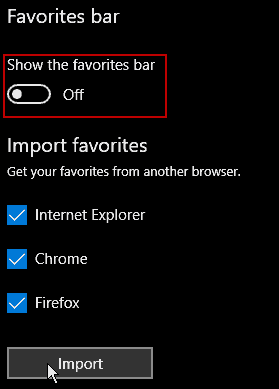
Mens du er derinde, skal du muligvis vende omskifteren til Til for at få vist favoritlinjen for lettere adgang til dem.
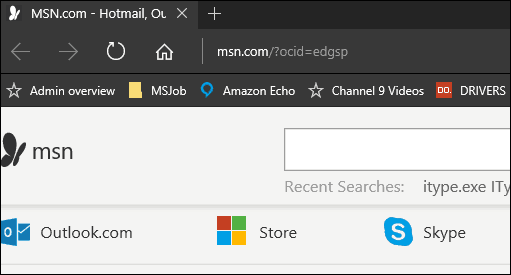
Bruger du Microsoft Edge i Windows 10? Efterlad en kommentarsektion nedenfor.










Efterlad en kommentar